Wie kann man eine SRT Datei bearbeiten? Kann ich auch einen speziellen Online-SRT-Editor verwenden, um diese Aufgabe zu erledigen? Wenn ja, welcher ist der beste verfügbare?
Untertitel machen es einfacher, Videos in einer anderen Sprache zu folgen oder sogar zu verstehen, was in einem Video gesagt wird. Außerdem gibt es viele Online-Editoren für Untertitel, die Ihnen die Arbeit erleichtern können. Hier haben wir 10 der besten Online-SRT-Editoren aufgelistet, die heutzutage verfügbar sind. Diese sind einfach zu bedienen und verfügen über großartige Benutzeroberflächen. Werfen Sie einen Blick darauf!
Teil 1. Die 10 besten kostenlosen Online SRT-Editoren
Sehen Sie sich die folgende Liste der 10 besten Online-Plattformen an, die Dateien in SRT bearbeiten können. Wir besprechen ihre Vor- und Nachteile, damit Sie die beste Option für Ihre Anforderungen auswählen können.
1. Veed.io
Der Veed SRT Editor ist ein hervorragendes Online-Tool für die Erstellung, Bearbeitung und das Timing von Untertiteln. Außerdem können Sie mit der Plattform ganz einfach Untertitel erstellen und bearbeiten, die mit Video, Audio, Diashows oder eingebetteten Medien synchronisiert sind.
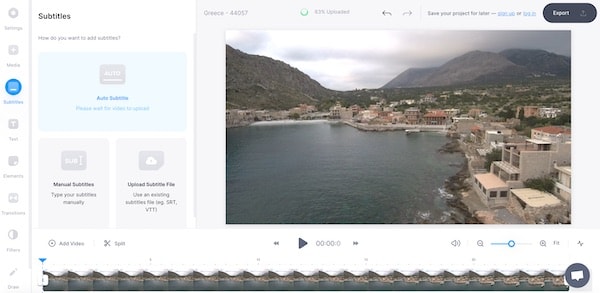
Vorteile
Mehrsprachig
Ausgezeichneter Kundensupport
Nachteile
Die Transkriptionsfunktion ist ein wenig fehlerhaft
2. HappyScribe
HappyScribe ist ein kostenloser Online-Untertitel-Editor, mit dem Sie Untertitel oder Untertitel für Ihre Videos hinzufügen und bearbeiten können. Er unterstützt SRT- und VTT-Dateien und bietet Ihnen auch die Konvertierung von Untertiteln. Außerdem können Sie HappyScribe verwenden, um Texte in MP4-, AVI- und MOV-Videos zu kodieren.
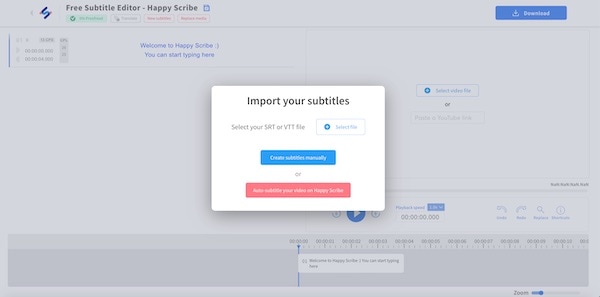
Vorteile
Hervorragende Präzision
Integration mit Google Drive
Nachteile
Das monatliche Abo ist teuer
3. Flixier
Der Flexier SRT-Editor online bietet Ihnen einen schönen visuellen Editor, mit dem Sie Ihre SRT-Untertitel anpassen können, einschließlich Schriftart, Farbe und Timing. Darüber hinaus können Sie die Text-to-Speech-Funktion nutzen, um gesprochene Texte in über 20 Sprachen in geschriebenen Text umzuwandeln. Insgesamt ist die Oberfläche interaktiv und schnell.

Vorteile
Kostenlos
Kein Konto zum Ausführen erforderlich
Nachteile
720p ist die maximale Videoauflösung, die in der kostenlosen Version verfügbar ist.
Sie können einen 10-minütigen Clip kostenlos exportieren
4. Nikse
Nikse ist ein Open-Source SRT-Editor, mit dem Sie den Text mit dem Video synchronisieren können. Und nicht nur das: Sie können auch die Bildrate des Clips anpassen. Außerdem können Sie Inhalte von der URL oder dem lokalen Gerät hochladen.
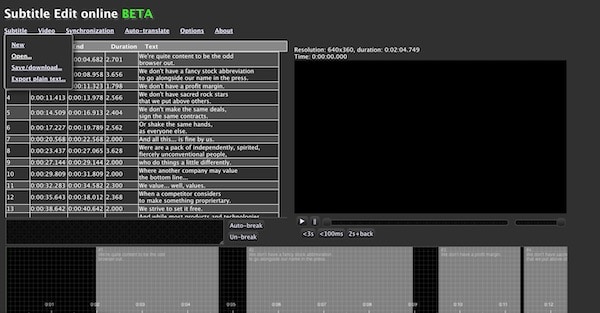
Vorteile
Auto-Übersetzer
Kostenlos zu verwenden
Nachteile
Die Benutzeroberfläche ist für Einsteiger kompliziert zu navigieren
5. Kapwing
Kapwing ist ein großartiges Formatierungstool für die Erstellung von Untertiteln. Es bietet viele benutzerfreundliche Funktionen und tolle Vorlagen, damit Ihre Videos professionell aussehen. Außerdem bietet es verschiedene Schriftarten und Ausrichtungsoptionen. Außerdem können Sie ein 250 MB großes Video kostenlos bearbeiten.
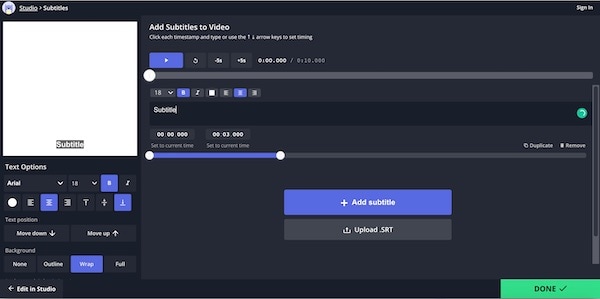
Vorteile
Günstig
Zusätzliche Funktionen zur Videobearbeitung
Nachteile
Der Kundensupport ist unfreundlich
Das Rendering ist langsam und ändert oft automatisch die Schriftart und die Ebenen
6. Clideo
Clideo ist ein weiterer bekannter Online-SRT-Editor. Mit diesem Tool können Sie ein Video an allen Stellen untertiteln, an denen Untertitel erscheinen sollen. Außerdem können Sie eine SRT-Datei erhalten, um sie bei Bedarf weiter zu bearbeiten.
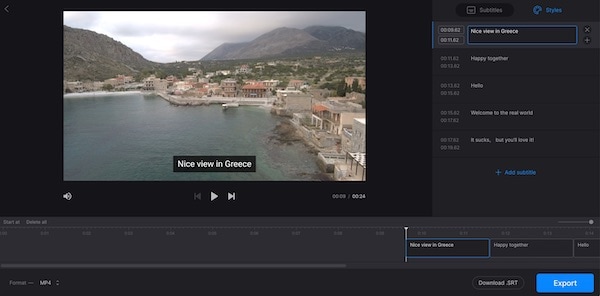
Vorteile
Einfach zu navigieren und zu lernen
Gutes Preis-/Leistungsverhältnis
Nachteile
Unterstützt eine begrenzte Anzahl von Videodateiformaten
7. Adobe CC Express subtitle editor
Der Adobe Creative Cloud Express Untertitel-Editor ist eine großartige Anwendung, die Ihnen hilft, Ihre Videos für verschiedene Plattformen zu formatieren und mit Untertiteln zu versehen, darunter YouTube und TikTok. Die benutzerfreundliche Benutzeroberfläche spart Zeit, da sie schnell und leistungsstark ist.
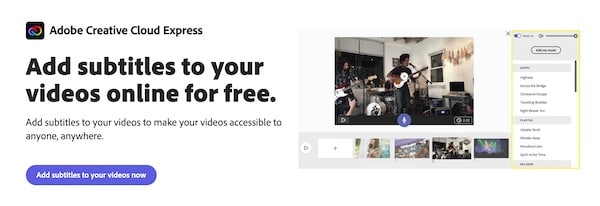
Vorteile
Unterstützt von Adobe
Umfassende Vorlagenbibliothek
Nachteile
Zum Bearbeiten der SRT-Datei erforderliches Konto
8. Keevi
Keevi ist eine weitere ausgezeichnete Wahl, mit der Sie die Freiheit haben, Untertitel für Ihre Videodateien mit nur wenigen Klicks zu erstellen und zu bearbeiten. Außerdem unterstützt der Dienst die Formate SRT und VTT für Untertitel und ist vollständig browserbasiert.
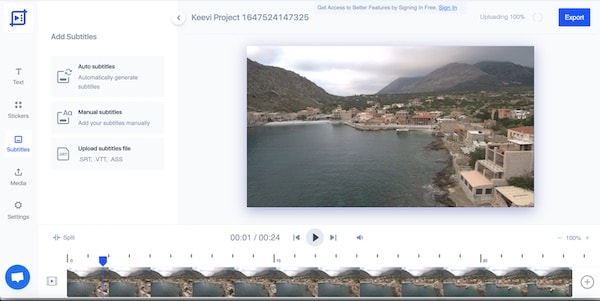
Vorteile
Keine Anmeldung zum Bearbeiten von Untertiteln erforderlich
Unterstützt 119 Sprachen
Nachteile
Videos sind mit einem Wasserzeichen versehen
250MB Datei-Upload-Limit (kostenlos)
720p Exporte
9. SubtitleTools
Angenommen, Sie bearbeiten, konvertieren oder beseitigen die Formatierungsprobleme Ihrer Untertiteldateien. In diesem Fall ist der SubtitleTools Online-Editor einer der besten Dienste, die Sie finden können. Außerdem können Sie zwei Untertiteldateien schnell in eine Datei zusammenführen.
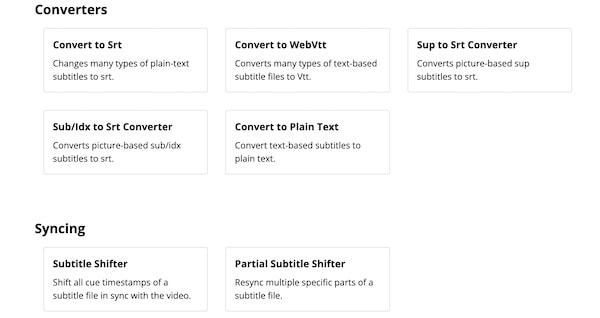
Vorteile
Es unterstützt die Formate SRT, VTT und SUB
Open-source
Nachteile
Stürzt manchmal ab
10. Subtitle Horse
Subtitle Horse ist ein Online-Tool zum Bearbeiten und Übersetzen von Untertiteln für Ihre Videos. Es hilft Ihnen, Ihre Untertitel professioneller zu gestalten, damit die Zuschauer und Fans Ihrer Arbeit das Geschehen im Video verstehen und nachvollziehen können.
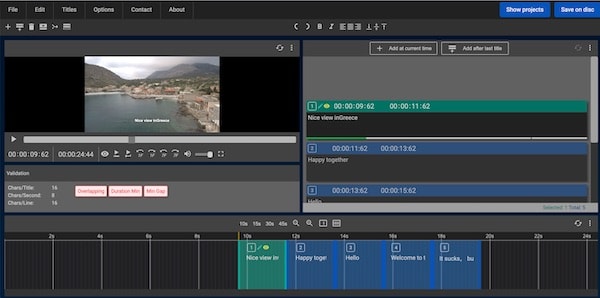
Vorteile
Tutorial-Videos sind verfügbar
Nachteile
Nicht intuitiv
Es werden nicht alle Videoformate unterstützt
Teil 2. Erweiterte Option zur Bearbeitung von SRT-Dateien unter Windows/Mac
Online-Dienste zur Bearbeitung von SRT-Dateien bieten nur eingeschränkte Funktionen in Bezug auf den Upload von Videogrößen und die Längenbegrenzung. Das stört im Allgemeinen Ihren Fortschritt bei der Erstellung professioneller Clips für soziale Medienplattformen. Wenn Sie erweiterte Bearbeitungen vornehmen oder sogar automatisch generierte Untertitel erstellen möchten, empfehlen wir Ihnen, den Wondershare UniConverter zu verwenden.
Die Software ist auf Mac und Windows verfügbar und unterstützt jedes Videodateiformat, während sie SRT-Untertitel für Sie verwaltet. Die Benutzeroberfläche ist benutzerfreundlich. Außerdem ist die Konvertierungsgeschwindigkeit 90 Mal schneller als bei anderen herkömmlichen Offline- und Online-SRT-Editoren.
Wondershare UniConverter — All-in-One Video Toolbox für Windows und Mac.
Bester Untertitel-Editor für Mac und Windows, mit dem Sie Untertitel automatisch hinzufügen/bearbeiten können.
Legen Sie Untertitel für Filme an, die Sie ohne Probleme ansehen können.
Konvertieren Sie Videos in über 1.000 Formate mit 90-fach höherer Geschwindigkeit als online.
Stapelkomprimierung von Videos ohne Qualitätsverlust.
Einfach zu bedienender Video-Editor zum Trimmen, Schneiden, Zuschneiden, Hinzufügen von Wasserzeichen, Ändern der Videogeschwindigkeit, etc.
Nette KI-basierte Funktionen wie Wasserzeichen-Editor, Smart Trimmer, Auto Reframe, Hintergrundentferner und mehr.
Leistungsstarke Toolbox mit GIF Programm, Image Converter, CD Burner, Media Metadata reparieren, etc.
Führen Sie die folgenden Schritte aus, um SRT-Dateien mit dem Wondershare UniConverter Subtitle Editor zu bearbeiten:
Schritt 1 Wondershare UniConverter Subtitle Editor öffnen
Führen Sie das Programm auf Ihrem Windows- oder Mac-System aus. Klicken Sie dann auf die Toolbox Registerkarte und tippen Sie auf Untertitel-Editor. Sobald sich der Editor-Bildschirm öffnet, klicken Sie auf die Hinzufügen Schaltfläche, um die Videodatei zu importieren.
Schritt 2 SRT Datei hinzufügen
Klicken Sie nun auf Untertiteldatei importieren, um vorhandene Untertitel zur Bearbeitung hinzuzufügen.
Schritt 3 SRT bearbeiten
Sobald sie der Oberfläche hinzugefügt wurden, klicken Sie auf die Untertitel Registerkarte, um den Text zu bearbeiten. Wenn Sie das Gesamtdesign verwalten möchten, klicken Sie auf Stile, wo Sie Farbe, Position, Schriftart und Deckkraft anpassen können. Klicken Sie abschließend auf Exportieren, um das Video mit festcodierten Untertiteln zu speichern. Sie können die SRT-Datei auch separat herunterladen.
Hinweis: Mit dem Wondershare UniConverter können Sie auch manuell neue Untertitel erstellen. Darüber hinaus können Sie die Auto-Untertitel-Generator Funktion nutzen, die die Sprache automatisch in Text umwandelt. Außerdem kann das Programm Text in Untertitel umwandeln.
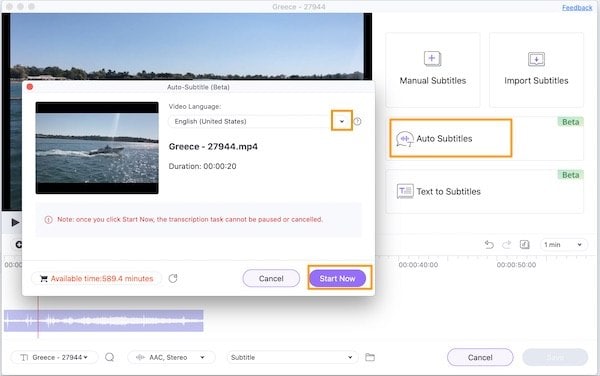
Teil 3. FAQs zum Bearbeiten von SRT-Dateien
Sie wissen nicht, wie Sie SRT-Dateien online bearbeiten können? Wir haben diesen FAQ-Bereich zusammengestellt, um alle Fragen zu klären!
1. Wie öffnet man SRT-Dateien?
Klicken Sie mit der rechten Maustaste auf die SRT-Datei und klicken Sie im Dropdown-Menü auf "Öffnen mit". Wählen Sie dort Notepad, um den Untertitel zu öffnen.
2. Wie kann ich SRT-Dateien unter Windows/Mac bearbeiten?
Mit dem Wondershare UniConverter Subtitle Editor können Sie Ihre bestehenden SRT-Dateien verwalten oder neue Dateien auf Windows- oder Mac-Computern erstellen.
3. Wie kann ich das Timing von Untertiteln ändern?
Der VLC Media Player ermöglicht die Anpassung der Untertitel-Timings. Sobald Sie das Video in die Oberfläche hochgeladen haben, fügen Sie die Untertitel hinzu. Klicken Sie dann in der Menüleiste auf Tools und wählen Sie Spurensynchronisation. Gehen Sie dort zum Abschnitt Untertitel/Video und passen Sie das Timing an.
4. Wie kann ich SRT-Dateien aus MP4-Dateien entfernen?
Sie können keine festcodierten Untertitel aus einem MP4 entfernen. Wenn Sie jedoch Untertitel aus einer separaten SRT-Datei verwenden, deaktivieren Sie die Untertiteloption des Media Players. Sie können die SRT-Datei auch von Ihrem Computer löschen, um zu verhindern, dass das Video sie automatisch verwendet.
5. Wie ändere ich die Schriftart des Untertitels?
Tools wie der Wondershare UniConverter und der VLC Media Player können Sie bei der schnellen Verwaltung der Untertitelschrift unterstützen.
Zusammenfassung
Es gibt eine Vielzahl von Online-SRT-Editoren, aber Sie sollten die in diesem Beitrag genannten in Betracht ziehen. Einige bieten in der kostenpflichtigen Version bessere Funktionen. Zugleich sind einige davon kostenlos und praktisch. Einige von ihnen bieten sogar die Bearbeitung von Videodateien an, während andere nur mit Untertiteln arbeiten. Auf jeden Fall sollten Sie hier mindestens ein Tool finden, das für Sie geeignet ist. Wenn Sie jedoch Dateien in SRT professionell bearbeiten möchten, dann ist der Wondershare UniConverter ein klarer Gewinner!



